
时间:2020-06-15 11:22:29 来源:www.win10xitong.com 作者:win10
今天有一位用户说他的电脑安装的是win10系统,在使用的过程中碰到了Win10夜间模式存在Bug没法关闭的情况,我们发现还是有很多用户会碰到Win10夜间模式存在Bug没法关闭的情况。如果你马上就要想解决这个问题,我们就学着尝试自己动手吧,我们不妨试试这个方法:1、按下“Win+R”,呼出“运行”窗口。在其中输入“regedit”,点击“确定”,开启Windows注册表编辑器;2、在注册表编辑器中,点选地址栏,用快捷键“Ctrl+A”清空掉地址栏的字符。然后粘贴以下路径,按回车键进入就这个问题很轻易的处理了。以下文章就是彻头彻尾的讲解Win10夜间模式存在Bug没法关闭的处理方法。
这个Bug的具体表现是在Win10的设置面板中,通过设置-系统-显示中的相应选项,没法关闭夜间模式。而如果用通知中心的按钮切换,是可以关闭夜间模式的,但这并非是长久之计,要如何才能让Win10夜间模式在哪里都能开关正常?这需要修改注册表。
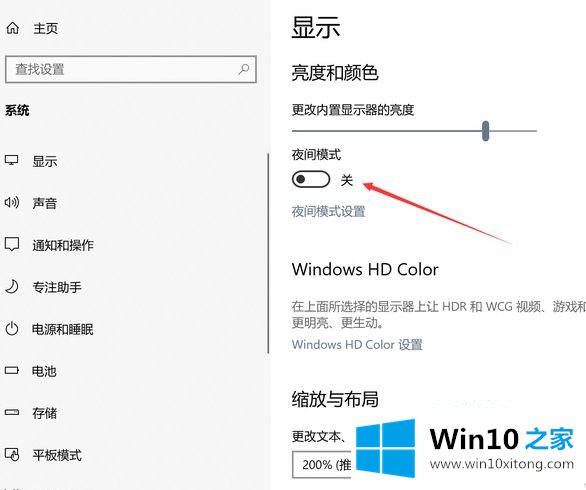
具体解决方法如下:
1、按下“Win+R”,呼出“运行”窗口。在其中输入“regedit”,点击“确定”,开启Windows注册表编辑器;
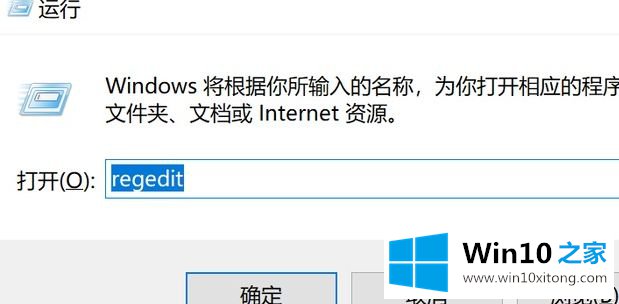
2、在注册表编辑器中,点选地址栏,用快捷键“Ctrl+A”清空掉地址栏的字符。然后粘贴以下路径,按回车键进入:
计算机\HKEY_CURRENT_USER\SOFTWARE\Microsoft\Windows\CurrentVersion\CloudStore\Store\DefaultAccount\Cloud
某些教程会进入“HKEY_CURRENT_USER\Software\Microsoft\Windows\CurrentVersion\CloudStore\Store\Cache\DefaultAccount”这一路径,但其实这个位置和夜间模式无关,我们需要进入到Store\DefaultAccount这个路径下,而不是Store\Cache\DefaultAccount这个路径。
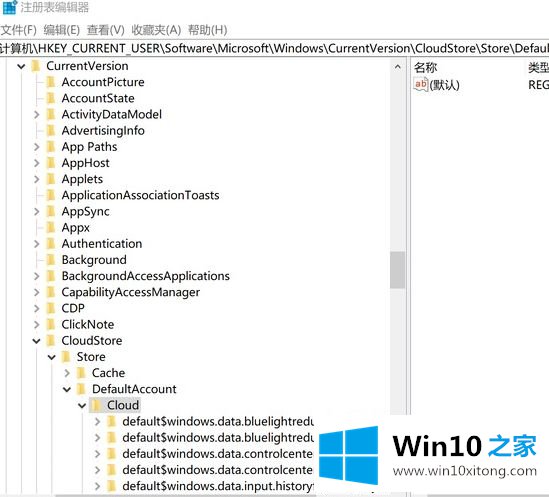
3、现在在注册表中,可以找到以下两个文件夹:
default$windows.data.bluelightreduction.bluelightreductionstate
default$windows.data.bluelightreduction.settings
右键点击这两个文件夹,然后分别删除。
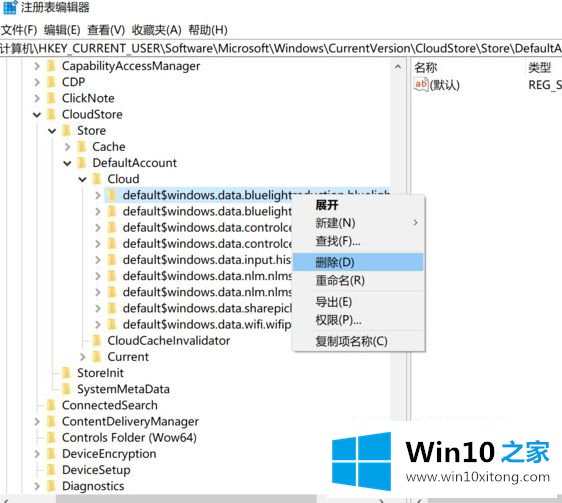
4、重启电脑,Bug就修复成功了。之后,你既可以在设置面板中开关夜间模式,也可以在通知中心中开关夜间模式。
上述就是win10无法关闭夜间模式解决教程,有碰到一样情况的用户们可以采取上面的方法来处理,希望帮助到大家。
上面的文章非常详细的讲了Win10夜间模式存在Bug没法关闭的处理方法,我们很高兴能够在这里给大家分享电脑知识,谢谢各位。